


日常在操作win7系统的时候,我们难免会遇到一些电脑问题,一般我们都会进入安全模式去修复这些电脑问题,但是有小伙伴在进入安全模式修复完成后不知道应该怎么退出安全模式了,下面小编就给大家讲解一下win7安全模式怎么退出来的方法。
win7安全模式的退出方法:
第一步:先按下键盘上的:win+R 组合键打开运行窗口。
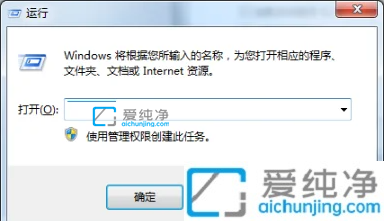
第二步:在打开的运行里面输入命令:msconfig 。
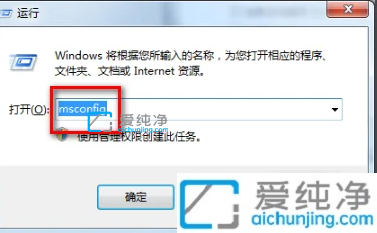
第三步:在打开的系统配置窗口中,在【常规】选项卡里面选择【正常启动】选项。
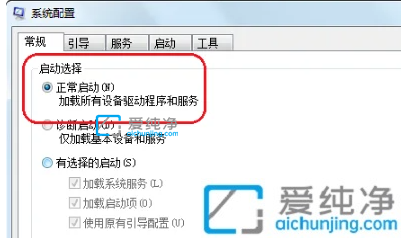
第四步:然后在【引导】选项卡里面,取消 安全引导 勾选状态,然后点击‘确定’即可。

第五步:最后重启一下Win7电脑,安全模式就不会再次启动了。
以上就是win7安全模式怎么退出来的方法介绍了,更多精彩装修,尽在爱纯净。
| 留言与评论(共有 条评论) |